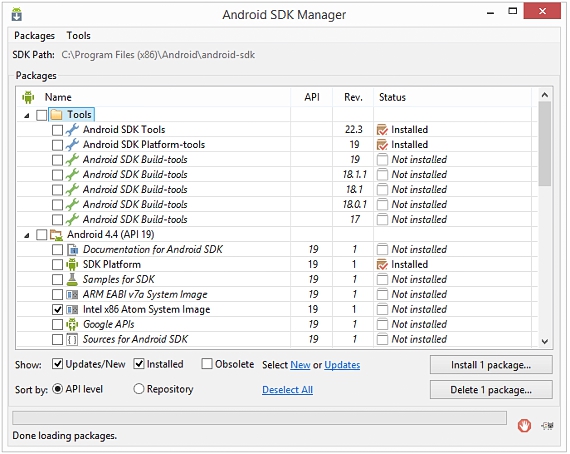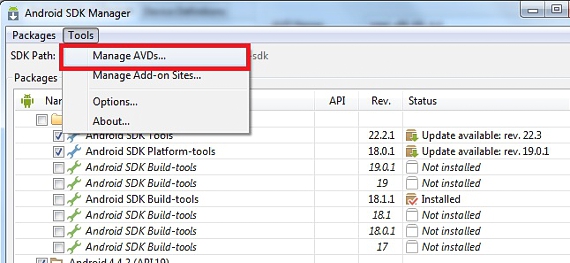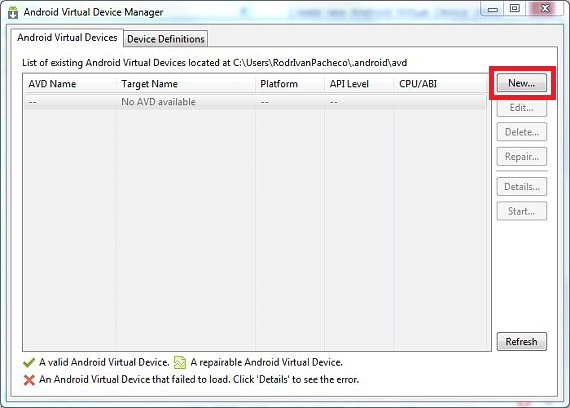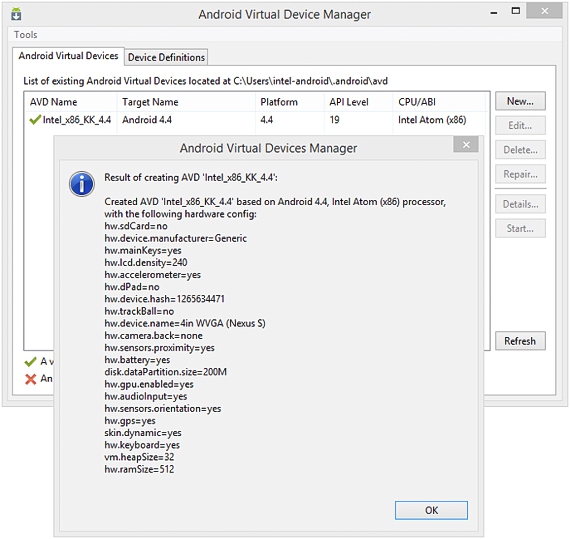尽管有大量的虚拟机可以帮助我们 在我们的PC上模拟任何Android操作系统目前,尚未在这些虚拟机中使用KitKat Android 4.4的磁盘映像。 如果有的话, 使用Google提供的与Android SDK管理器相同的服务。
在本文中,我们将以一种非常简单的方式提到为了继续 在您的PC上安装KitKat Android 4.4 因此,如果您仍未在移动设备上使用它们的新功能,则可以享受它们的新功能。
安装KitKat Android 4.4之前的初步步骤
当我们要通过Windows中的软件执行仿真以拥有KitKat Android 4.4时,合乎逻辑的是,我们以前拥有能够执行此任务的所有必要工具:
- 下载最新版本的Android SDK Manager
尽管看起来令人难以置信,但这是我们唯一需要下载的内容, 尝试使用Android提供的最新版本的操作系统。 下载后,我们将必须完全安装它然后运行它。
您可以在顶部欣赏的图像是您可能会在此Android SDK管理器界面中欣赏的图像的示例,这是由于主要创建一个引用此KitKat Android 4.4操作系统的框 英特尔与之合作。
在更新和完全安装此软件包之后,我们就可以测试此版本的KitKat Android 4.4。 值得一提的是,为了安装更多软件包,可能会出现几个激活框,以便使该操作系统的执行更稳定。 用户将能够欣赏和在“状态”列中,哪些软件包已安装,哪些未安装,如果要使用它们,则可以选择一个,多个或全部,尽管这意味着必须等待很长时间才能完成下载。
设置并运行KitKat Android 4.4
在配置这个Android SDK管理器的同一个窗口中,我们必须继续进行配置后才能运行KitKat Android 4.4; 为此,我们只需要单击左侧工具上方的标签。
我们将看到出现两个选项,必须选择一个名为Manage AVDs的选项,这将使我们能够将工具安装到已下载的操作系统映像中。
出现的新窗口具有非常易于识别的界面。 在上部,我们有2个选项卡,必须在第二个选项卡(其中显示“设备定义”)中使所有内容(至少,直到适应该仿真器的操作)保持不变。
转到第一个选项卡,我们单击按钮 全新 在右侧,将打开一个新窗口,其中包含以下选项:
AVD名称。 在这里,我们必须放置想要的名称,不能使用空格或特殊字符。
设备。 我们必须从那里预定义的那些设备中选择我们要模拟的移动设备的类型。
目标。 这是我们将要安装的操作系统的类型,必须选择我们目前建议的KitKat Android 4.4。
其余规范应根据我们在示例图像中观察到的来放置,以避免出现某种不稳定情况,这种不稳定可能导致仿真无法正确运行。
这部分非常重要,尤其是在RAM领域,因为如果我们增加到超出我们所欣赏的范围(或模拟器建议的范围),则模拟将根本无法运行,或者可能会关闭应用程序突然; KitKat Android 4.4磁盘映像为IMG格式,与 不幸的是,它与其他虚拟机不兼容 可以用于在Windows中模拟操作系统的任务。
更多信息 - 将您的个人计算机转换为Android设备
下载 - Android SDK管理器